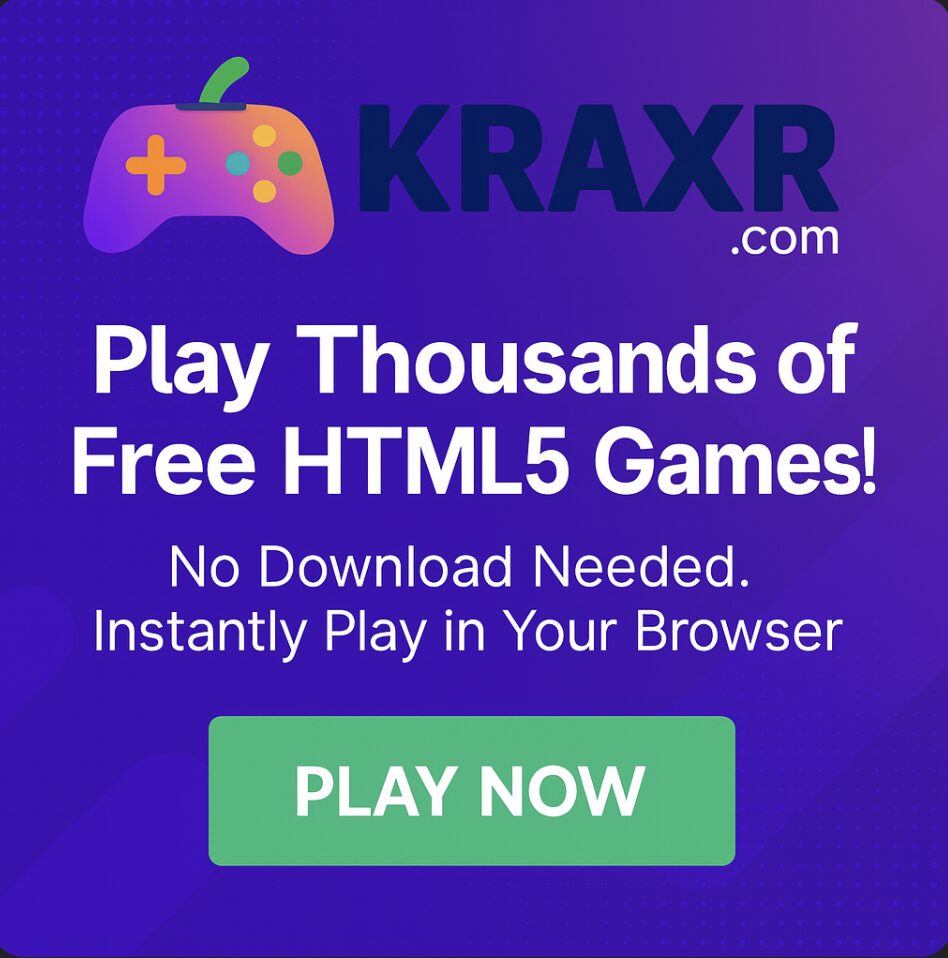Voici comment réparer l’erreur Windows 10 du programme d’installation Nvidia
. Dans cet article, nous allons vous montrer que vous pouvez corriger « l’échec de l’installation du pilote NVidia ». Erreur lorsqu’il suit quatre méthodes simples. Par conséquent, lisez l’article complet et vous pourrez corriger l’erreur vous-même. Un petit effort de votre part peut résoudre votre problème et résoudre votre erreur en un rien de temps.
Comment réparer l’échec de Windows 10 dans le programme d’installation de Nvidia
Avant d’appliquer une méthode pour résoudre le problème d’échec du programme d’installation NVIDIA, assurez-vous que le système d’exploitation de votre système s’exécute sur le service pack mis à jour. Et vérifiez également les points suivants que vous devez prendre en compte avant de passer à la méthode.
- Disque dur devrait avoir assez d’espace. Cela ne devrait pas être complètement.
- Désactiver le chipset graphique.
- Désactiver tous les programmes antivirus ou pare-feu.
#Méthode1

Installez une nouvelle fenêtre, puis essayez à nouveau d’installer les pilotes. Parfois, cela peut résoudre le problème de « l’installation du pilote Nvidia a échoué ». C’est parce qu’une fenêtre endommagée ou défectueuse peut parfois créer l’erreur en bloquant le programme d’installation de Nvidia.
# Méthode2
Dans cette méthode, vous devez supprimer tous les processus NVIDIA, puis supprimer les fichiers redondants. Pour cela, vous devez suivre les étapes suivantes.
-
- Tout d’abord, ouvrez le Gestionnaire de tâches.
- Maintenant, recherchez et sélectionnez NVIDIA en cours d’exécution, puis cliquez sur « Terminer le processus ».
- Maintenant, supprimez les fichiers ci-dessous.
C:\Windows\System32\DriverStore\FileRepository\nvdsp.inf file
C:\Windows\System32\DriverStore\FileRepository\nv_lh file
C:\Windows\System32\DriverStore\FileRepository\nvoclock file
C:\Program Files\NVIDIA Corporation\
C:\Program Files (x86)\NVIDIA Corporation\ - Maintenant, redémarrez votre système
#Méthode3
Dans cette méthode, vous devez désactiver votre antivirus et votre pare-feu de votre système. En effet, Antivirus et Firewall peuvent parfois bloquer le programme d’installation de Nvidia. Par conséquent, désactivez-les ou désactivez-les à des fins temporaires.
#Méthode4
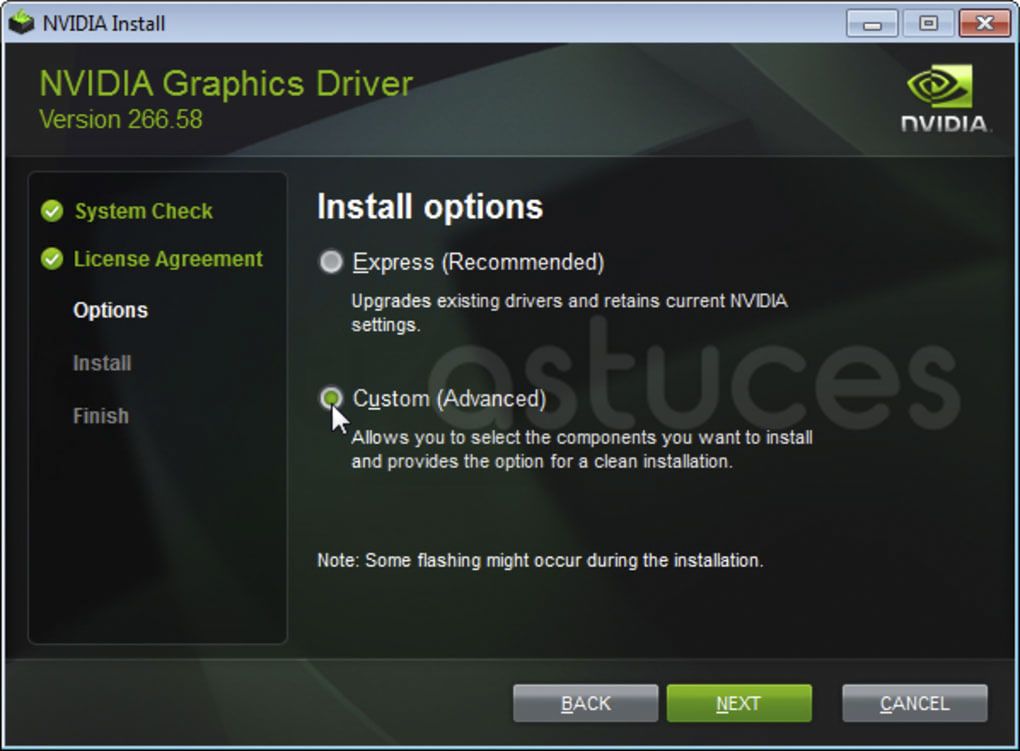
Dans cette méthode, vous devez mettre à jour le pilote graphique NVidia. Tout ce que vous avez à faire est de télécharger et d’installer la dernière version de NVidia Graphics Driver. Assurez-vous de télécharger ce fichier uniquement sur le site officiel. Sinon, vous pouvez utiliser uniquement les mises à jour de pilotes tiers.
C’était donc les quatre solutions les plus simples et les plus efficaces pour résoudre l’erreur Windows 10 de Nvidia Installer. J’espère que cela corrigera votre erreur et que vous pourrez facilement installer les pilotes que vous souhaitez. Par conséquent, suivez attentivement les instructions ci-dessus et vous pourrez corriger l’erreur facilement.
Mots finaux
Maintenant, dans la dernière section de l’article. Je tiens à remercier tous les lecteurs qui ont visité ce site et à donner leur temps précieux pour lire cet article. J’espère que vous avez aimé l’article. S’il vous plaît laissez-nous savoir vos commentaires dans la section commentaire. Vous pouvez poser vos questions et résoudre vos doutes liés à l’article également.
Si vous avez aimé l’article, partagez-le avec vos amis sur vos sites de réseaux sociaux. Et s’il vous plaît continuez à visiter ici encore et encore pour plus de mises à jour.
Content